2017/07/02
たった30日でも試す価値あり。次世代教育アプリTerraTalkの使い方
Warning: Use of undefined constant full - assumed 'full' (this will throw an Error in a future version of PHP) in /home/eigosukisugi/eigoenglish.jp/public_html/wp-content/themes/elephant/single.php on line 54

こんにちは。TSUBASA (eigoenglish11)です。
2016年にAndroid版でリリースされていたTerraTalk。
気にかけていたのに、iPhone版でもとっくに出てるなんて知りませんでした・・・
情けなっ![]() OLの鈴木さん
OLの鈴木さん
このアプリは英会話学習をするもので、聞き取りの練習、発音の練習、そして単語帳ドリルが付いてるんです。
で、何よりも特徴的なのが、相手が「AI」ということ。
それで気になっていたんですけど、いつの間にかすっかり記憶から飛んでました。
英語アプリの中でも、発音の練習が出来るものは限られています。
声に出すことが会話の基本ですから、相手はAIでも別に関係ありません。
実践英会話に一歩踏み出せない人にはとって、すごくオススメなアプリなんで、この機会に読んで試してもらえたらと思います。
ではどんなものなのか解説させていただきますね。
主な特徴はこんな感じです。
このアプリの特徴
※当サイトではiPhone版でお話します。
目次
まずはじめに
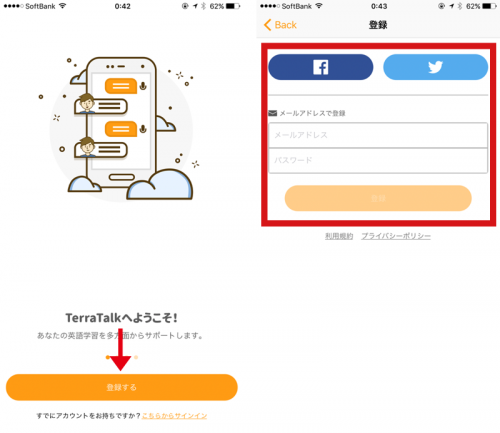
ダウンロードしたら簡単な登録へと進みます。
FacebookかTwitterのアカウントをお持ちでしたら連携するだけです。
無い場合はお手数ですがメアドの入力を。
S T E P 1
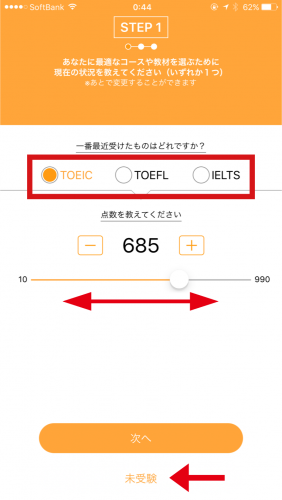
このアプリには複数のコースがあります。
あなたの英語または英会話レベルをTerraTalkがチェックし、適切なコースを案内してくれます。
コースを選ぶ基準は次の3つ。
- TOEICスコア
- TOEFLスコア
- IELTSスコア
表示されているバーを左右に動かすと数値が変わります。
どれも受けたことが無い人は、一番下の「未受験」から進んでください。
※後日テストを受けた場合は別の画面から再入力することができます。
S T E P 2
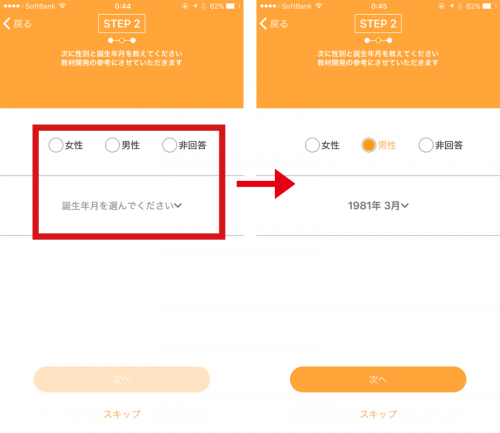
続いてあなたの情報を入力します。
性別、生年月日と簡易的なものだけです。
が、この情報入力、Facebookと連携した場合要るのでしょうか?
よく分かりません。
なので「スキップ」しても良いと思います。
S T E P 3
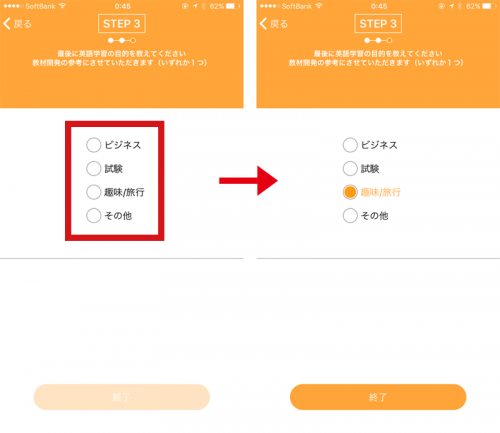
最後に学習目的を選択してください。
仕事で必要なのか、大事な試験があるのか、単純に好きなのか、気まぐれか。
ここは悩まず適当に選んだら良いと思います。
そうね。![]() OLの鈴木さん
OLの鈴木さん
コ ー ス を 選 択 す る
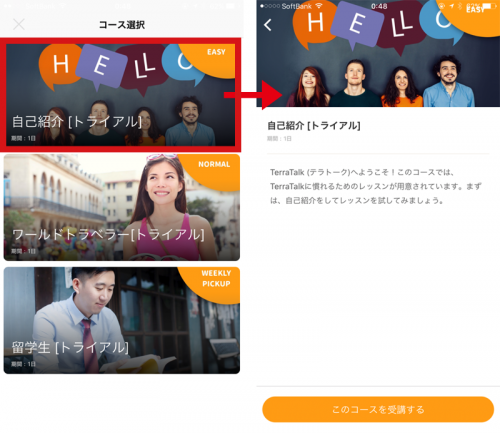
ではコースを選んでいきましょう。
- 1番簡単そうなのは「自己紹介」
- まあまあ楽しめそうな「ワールドトラベラー」
- ちょっと本気モードの「留学生」
とりあえず、1番上の「自己紹介」から始めて見ようと思います。
何事も最初が大事ですからね。
SPONSORED LINK
自己紹介をしてみよう!
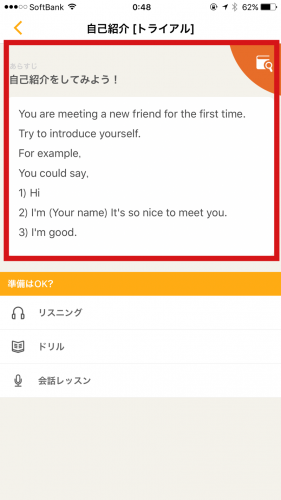
コースにはこんな英文が書いています。
初対面の友達に会いました。 自己紹介してみてください。 例えば、「やぁ」とか「私は〇〇はじめまして」とか「元気よ」とか言ってみて。
口で言うのか文字を入力するのか分かりませんが、とりあえず「リスニング」をやってみましょう。
リ ス ニ ン グ を し て み よ う
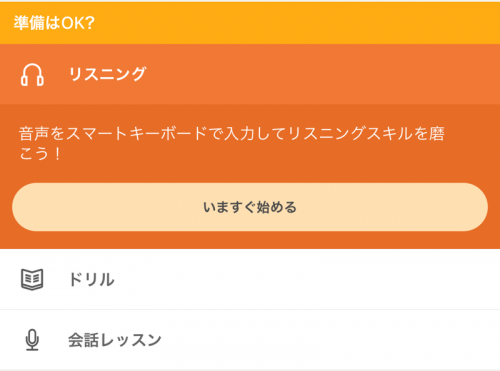
このアプリの「リスニング」は会話のキャッチボール。
AIが話すことを聞き取りながら返事をしていきます。
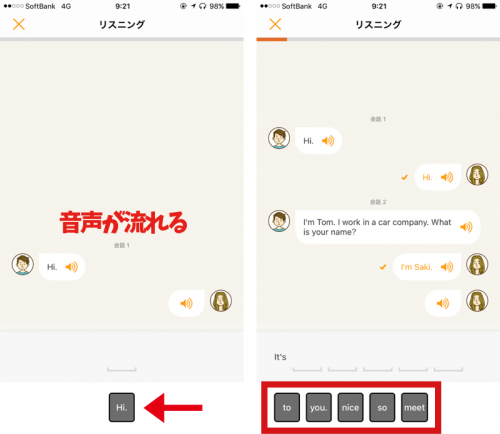
自分の番に回ってきたら音声が流れるので、その通りに単語をタップしていきます。
最初は簡単ですが、徐々に難しい文章に発展していきますよ。
ただリスニングをするだけではなく、ちゃんと聞き取れているか即座にチェックできる「簡易テスト形式」が良いですねー。
会 話 レ ッ ス ン で A I と 会 話 し て み よ う
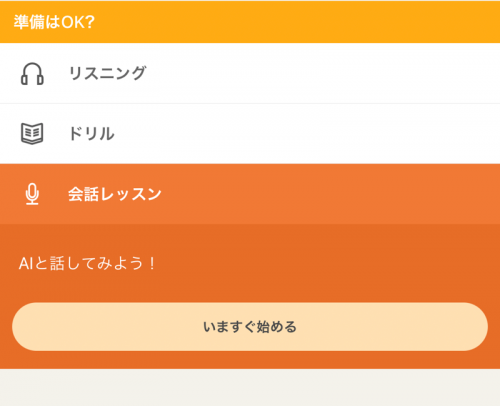
リスニングの下にある「ドリル」を飛ばして、「会話レッスン」をやってみましょう。
ここでリスニングで行った流れを元に、AIと会話をしていきます。
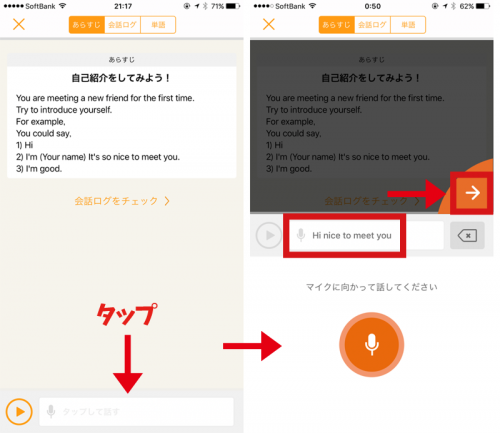
まずはテキストボックスを押してください。
画面が切り変わるので、マイクを押して話しかけます。
するとテキストがタタターっと入力されます。
正しく表示されているかチェックしつつ、矢印をタップして入力をします。画面右
発音が悪ければテキストがきちんと表示されません。
その時はバックスペースで削除をしてください。
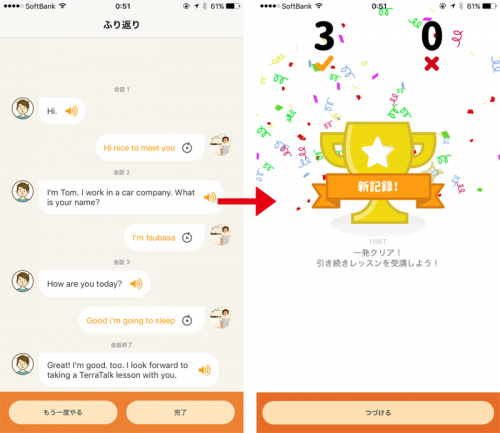
一発クリアしました。ありがとうございます。
初級でコケてたら当サイトは閉鎖です。
時間が時間だったので、最後に「寝るよ」って言ってしまいましたけどね。
最 後 に ド リ ル を や っ て み よ う
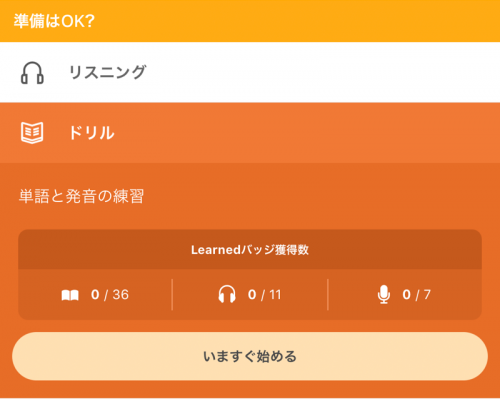
リスニングと発音の練習を行ったら、この「ドリル」で強化学習をします。
- リスニングテスト
- スピーキングテスト
- 単語の理解
これらを総合的に行っていきます。
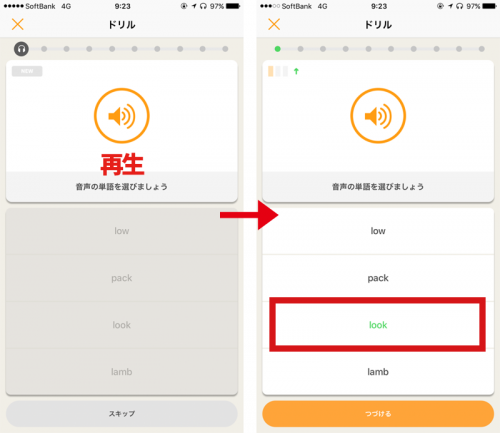
まずはリスニングから。
流れる音声がどの単語か4択で答えていきます。
正解したら緑、ハズレたら赤く表示されます。
まぁそれほど難しくないです。
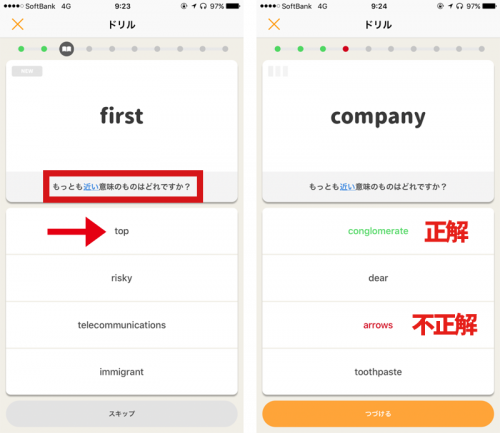
続いて単語の理解度チェック。
表示されている単語に近い意味のもの、異なる意味のものを選びます。
単語自体が簡単でも、四択の方が難しかったりして、これがなかなか難しいんです。
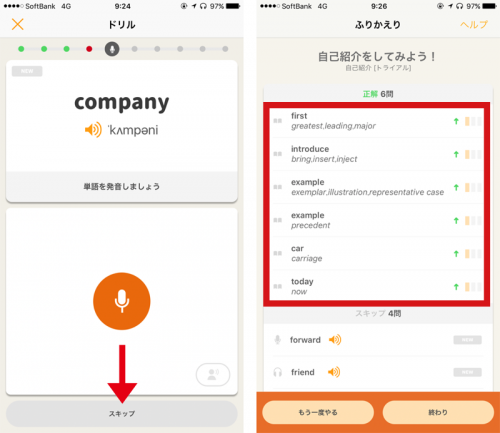
最後は発音チェック。
読み上げた音声を真似て発音しましょう。
「電車だからちょっとここではできないな」なんて時には、スキップを押して飛ばしてください。
一通り終えると結果が発表されます。画面右
ドリルですから何度も行って、しっかりスキルアップするのみです。
単 語 帳 の 機 能
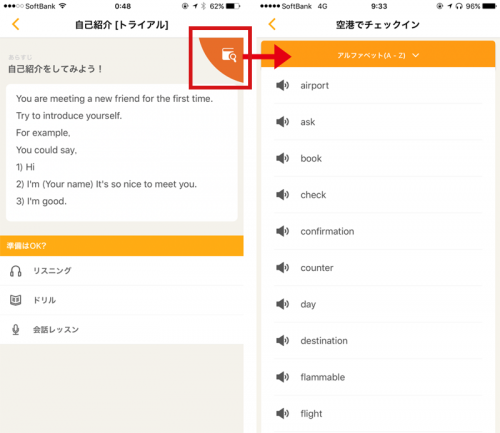
右上に虫眼鏡のボタンがあります。
ここを押すと、このコースで使われている単語帳が出てきます。
「アルファベット」と書いてるオレンジのバーで単語の並び替え、スピーカーを押すと単語の読み上げ、単語を押すとオンライン検索(Weblio)に繋がります。
以上、トレーニング画面の解説でした。
続いては、2回目以降のログイン画面(基本画面)です。
SPONSORED LINK
基本画面
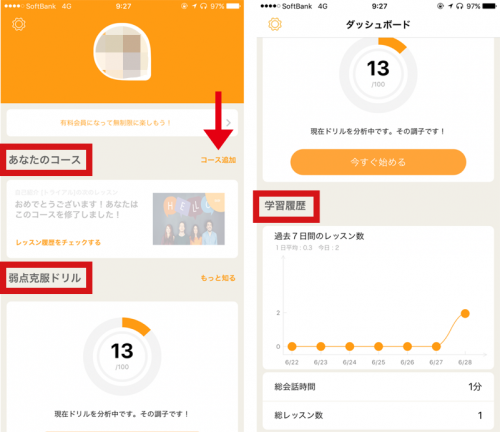
基本画面には3つの項目が表示されます。
- あなたのコース コースチェック、コースの追加
- 弱点克服ドリル 学習ログを元にしたオリジナルドリル
- 学習履歴 過去1週間の学習ログデータ
学習はコースから始めるか、それともドリルをやるか2通りです。
トライアルコースをクリアしたら、他のコースを追加しましょう。
「コース追加」をタップして下さい。
コ ー ス を 追 加 し よ う
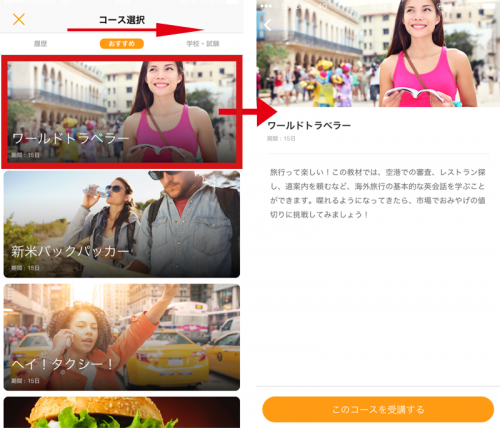
コースはジャンルによって分かれています。
自分の目的に沿ったものを選びましょう。
左右にフリックすると以下のコースが表示されます。
コース一覧 左上の歯車で各種設定へと移ります。 ここでは次の項目の設定を行なっていきます。 会員ステータスでは有料会員の申し込みを行います。 このアプリを無料で使えるのはひと月です。 期間を過ぎると、発音の練習と弱点克服ドリルが出来なくなるみたいです。 また月賦で申し込んだ場合、自動的に更新されます。 月賦より年間の方が格安なので、長く使う場合は年間から申し込んだ方がいいと思います。 ではスピーチから、アクセントとスピードを調整してみましょう。 アクセントは、アメリカ、オーストラリア、イギリスの3種。 基本設定はアメリカになっているので、アメリカ以外が希望の場合は変更してください。 また読み上げの速度もここで調整してみてください。 あまり遅くすると耳が慣れないので、速度はほどほどに変更した方がいいと思います。 この設定画面でも資格結果の登録ができます。 何か試験を受けたら学習の内容に反映されるので、ぜひ登録してみてください。 またアプリの通知が不要な場合はここでオフにしてください。 アカウントの変更もこの設定画面で行います。 冒頭でも述べましたが、このアプリの特徴をおさらいします。 このアプリの特徴 AI(人工知能)系のアプリはこれからもっと出てくると思います。 VRも普及して来ましたし、どんなウェアラブル系アプリが出てくるか今後楽しみですね。
設定について
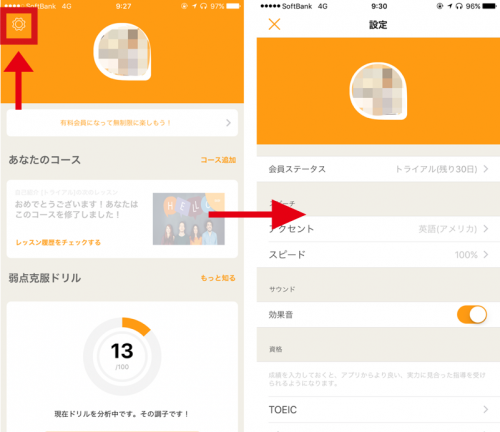
有 料 会 員 の 申 し 込 み
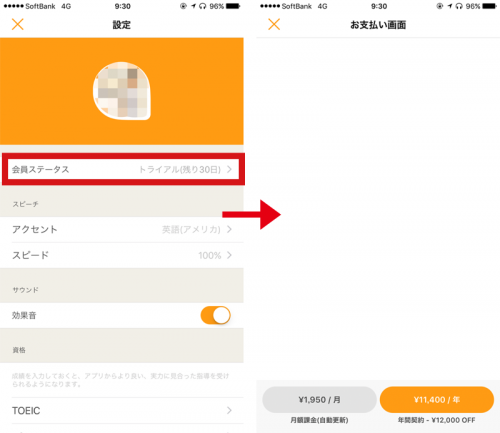
ア ク セ ン ト と ス ピ ー ド を 変 え る
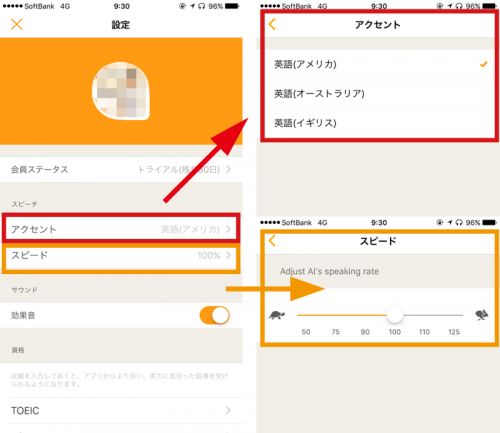
そ の 他
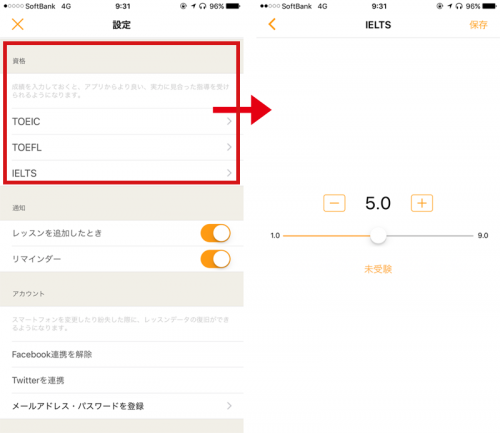
さいごに








